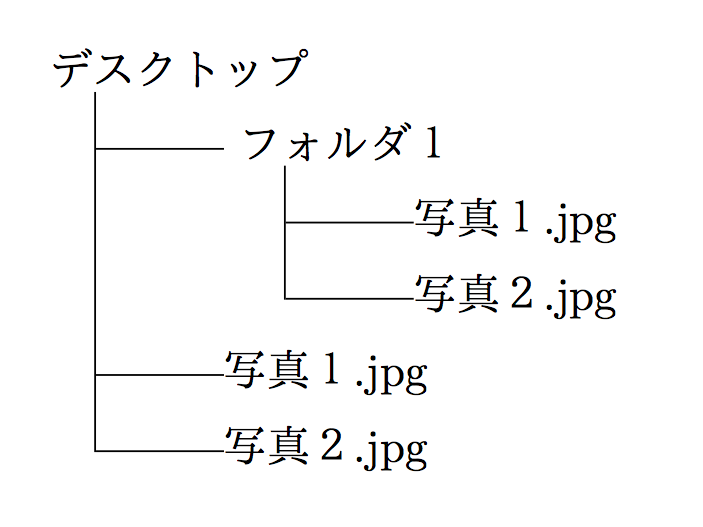macOSのLaTeXに.styファイルをインストールする方法 ~ TeXLive
latexはじめに
今回は、インターネット上に落ちているTeX用の.styファイルを、Mac OS Xで利用するための方法について記録します。 コピーするだけではなく一手間入りまして、TeXど素人のため苦戦してしまいました^^;
TeXをちゃんと理解されてる方からしたら常識みたいなことだと思うのですが、一応・・・。
macOSにTeXLiveを導入した環境を想定しています。
手順
styファイルを用意
まずは手順を示すためにstyファイルを適当に用意します。 今回は例として、以下のような木構造を描画できる「eclclass.sty」を試してみましょう。
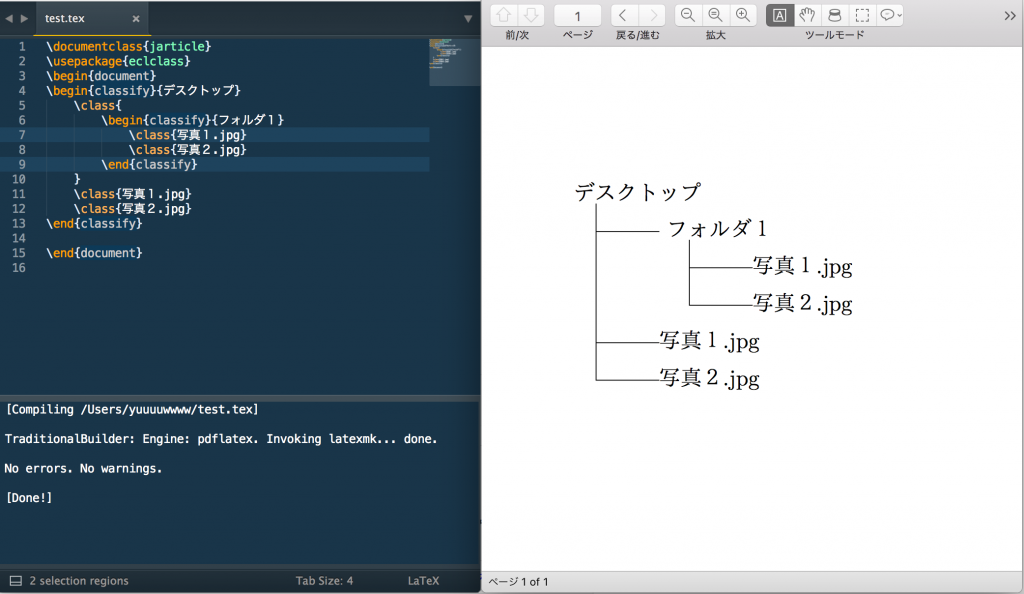
eclclass.styファイルは以下のサイトで手に入ります。
styファイルをインストール
ダウンロードしたstyファイルを、
/usr/local/texlive/texmf-local/tex/latex/[その後の深さは任意]
にコピーします。
僕の場合は以下のパスにコピーしました。 自分の好きなようにわかりやすい名前のディレクトリを作成してもOKです!
/usr/local/texlive/texmf-local/tex/latex/tree/sclclass.sty
インストール
この一手間が重要です。
ターミナルを開いて、以下のどちらかのコマンドを入力します。
sudo texhash
sudo mktexlsrsudo を必ずつけましょう! 付けないとうまくいきません。
こんな感じに出力されればOKです。
$ sudo mktexlsr
mktexlsr: Updating /usr/local/texlive/2016/texmf-config/ls-R...
mktexlsr: Updating /usr/local/texlive/2016/texmf-dist/ls-R...
mktexlsr: Updating /usr/local/texlive/2016/texmf-var/ls-R...
mktexlsr: Updating /usr/local/texlive/texmf-local/ls-R...
mktexlsr: Done.早速パッケージをインポートしてTeXをコンパイル!
以下のようなtexファイルを作成します。
\documentclass{jarticle}
% これが重要!インストールが正しくできていれば問題なくインポートできるはずです。
\usepackage{eclclass}
\begin{document}
\begin{classify}{デスクトップ}
\class{
\begin{classify}{フォルダ1}
\class{写真1.jpg}
\class{写真2.jpg}
\end{classify}
}
\class{写真1.jpg}
\class{写真2.jpg}
\end{classify}
\end{document}正しくコンパイルできれば以下のような木が見えるはずです。